インストール手順
※ Raku2PV40SP4.exe実行後の手順となります
インストールされている楽²ライブラリ パーソナルのバージョンがV4.0L12(電納ヘルパー連携Editionの場合はV4.0L62)より古い場合
以下の手順により、管理画面、楽²ビューアが最新に更新されます。
- インストーラが起動され、下記メッセージが表示されます。[OK]をクリックしてください。
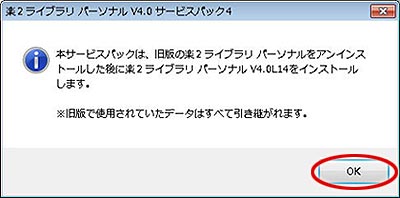
※Windows Vista®、Windows® 7の場合、以下のような画面が表示されることがあります。その場合は[はい]を選択してください。
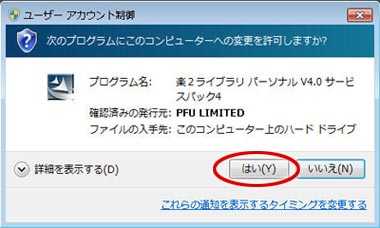
※連携ソフトウェアがインストールされている場合は下記メッセージが表示されます。 [OK]をクリックし、連携ソフトウェアをアンインストールしてから、再度本サービスパックを実行してください。
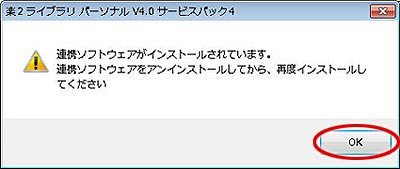
- 下記メッセージが表示されます。[OK]をクリックしてください。
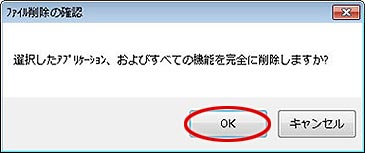
- 旧版の楽²ライブラリ パーソナル 管理画面がアンインストールされ、下記メッセージが表示されます。
[完了]をクリックしてください。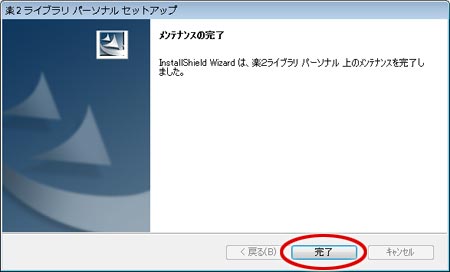
※ここで上記の画面ではなく、以下の画面が表示されたときには、「いいえ、後でコンピュータを再起動します。」を選択して[完了]をクリックしてください。
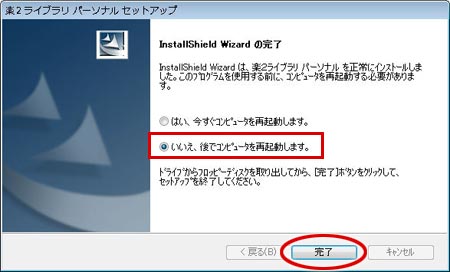
- 楽²ビューアのアンインストール確認メッセージが表示されますので、[OK]をクリックしてください。
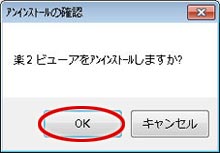
- 楽²ビューアのアンインストールが完了し、下記メッセージが表示されます。「はい、今すぐコンピュータを再起動します。」を選択してから[完了]をクリックして、必ずコンピュータを再起動してください。
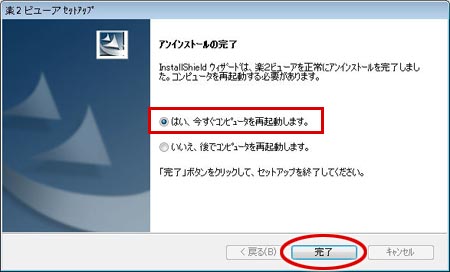
- コンピュータ再起動後、楽²ライブラリ パーソナルのInstallShield Wizard画面が表示されます。
[次へ]をクリックしてください。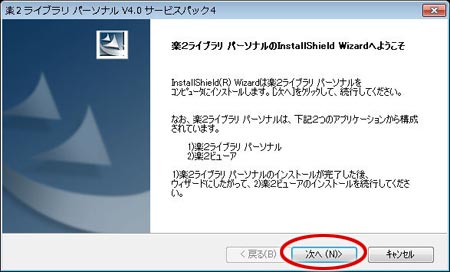
InstallShield Wizard画面が表示されない場合は、Raku2PV40SP4.exeを実行してください。
※Windows Vista®、Windows® 7の場合、以下のような画面が表示されることがあります。その場合は[はい]を選択すると上記画面が表示されます。
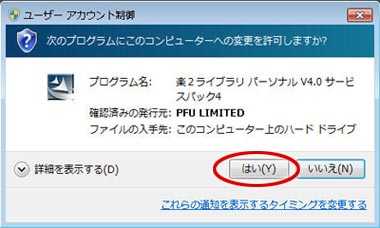
- 使用許諾画面が表示されるのでお読みください。
使用許諾の内容に同意される場合は[はい]をクリックしてください。
使用許諾に同意いただけない場合は[いいえ]をクリックするとインストールを中止します。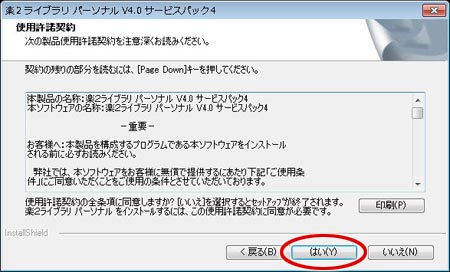
- 情報画面(READMEファイル)が表示されるのでお読みください。
[次へ]をクリックしてください。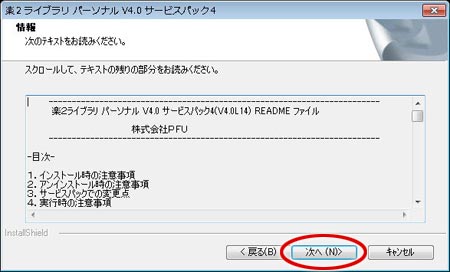
- インストール先フォルダを指定します。
旧版と同じフォルダを指定して、[次へ]をクリックします。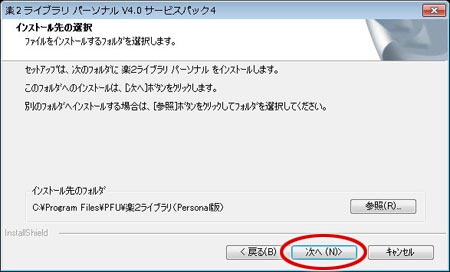
- 設定内容の確認画面が表示されます。[次へ]をクリックするとインストールを開始します。
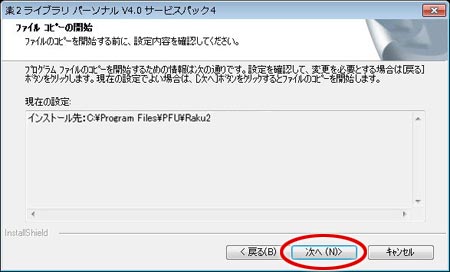
- 楽²ビューアのインストールが完了すると、以下の画面が表示されます。
[完了]をクリックして下さい。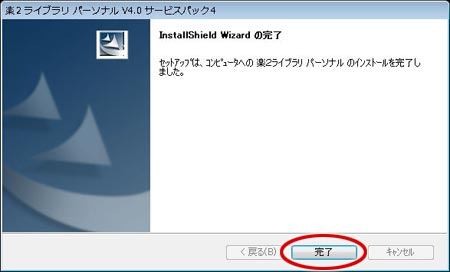
※楽²ライブラリ パーソナル V4.0 サービスパック4のセットアップが完了した後に、コンピュータの環境により、再起動を要求する画面が表示される場合があります。「はい、今すぐコンピュータを再起動します。」を選択し、コンピュータを再起動してください。
- 連携ソフトウェアを使用する場合は、こちらの手順に従って連携ソフトウェアをインストールしてください。
